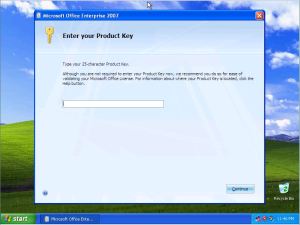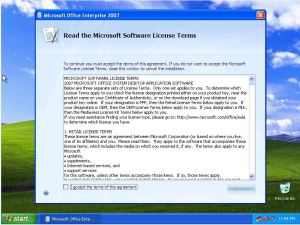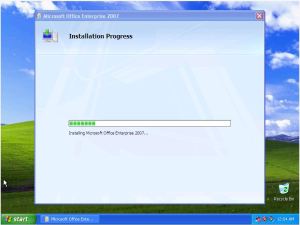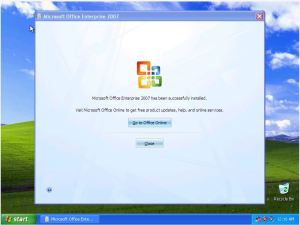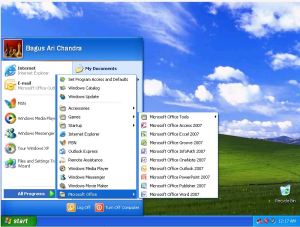1. Aplikasi internet yang bawaan
system operasi microsoft windows yaitu ....
b.Opra software d.Safari
2. Internet Explorer secara umum
hanya di gunakan untuk system
oprasi…
a.Linux c.Unix
b.DOS d.Windows
3. Perhatikan gambar di bawah ini!
Symbol di atas merupakan sysbol software ....
a.Mozila firefox c.Opera software
b.Safari d.Internet explorer
4. Software mozila firefox bersifat ....
b.Close source d.Licensi software
5. Sebuah system yang mengatur peyimpanan
informasi tentang nama host disebut ....
a.URL c.DNS
\ b.URI d.FTP
6. Sebuah alamat web oleh DNS server akan
diterjemahkan dalam…
a.UDP c.Email
7. TLD yang disesuaikan untuk penerbangan
dunia yaitu ....
a.Go.id c.info
b.pro d.aero
8. Jika sebuah prguruan tinggi di indonesia
hendak untuk membuat web, maka TLD
yang sesuai yaitu ....
a.Go.id c.Ac.id
b.Mil.id d.Sch.id
9. Perhatikan gambar dibawah ini....
 |
Untuk membut aplikasi internet
dipergunakan menu ikon shortcut....
b.2 d.4
10. Nama
apilkasi dan nama web di tampilkan
b.Title bar d.Task bar
b.II d.IV
a. address c. indikator akses
b. browsing d. loading
a. search engine c. web server
a. kotak address c. kotak websearch
b. Kotak sign in d. Status bar
19. Berikut ini merupakan software search engine, kecuali….
a. http://www.yahoo.com c. http://www.altavista.com
b. http://www.google.co.id d. http://www.excel.com
20. Search engine yang menggunakan bahasa pengantar bahasa Indonesia terdapat pada….
a. http://www.yahoo.id c. http://search.msn.com
b. http://www.askjeevest.com d. http://lycos.com
21. Perhatikan gambar di bawah ini!

Berdasarkan tampilan di atas, yang ingin dicari adalah….
a. Artikel teleskop dalam bentuk gambar c. Video dengan topik teleskop
b.Artikel teleskop dalam bentuk tampilan web d. Artikel news dengan topikl teleskop
22.Web search engine memiliki kemampuan mencari topik untuk format perncarian berikut ini, kecuali….
a. Web c. video
b. Gambar d. signyal
23. Perhatikan gambar berikut ini

b. Image d. sound
24. Format file yang umum ditampilkan dalam sajian video yaitu….
a. MPG c. pdf
b. Doc d. bmp
25. Pilihan news difungsikan untuk mencari….
a. Gambar c. sound
b. Video d. berita
11. Perhatikan gambar dibawah ini...
}========> (I)
}========> (II)
}========> (III)
}========> (IV)
Elemen layar menu bar ditunjukan dengan nomor
menu....
a.I c.III
12. Untuk menghentikan proses web digunakan menu....
13. Jika sebuah proses akses berhenti, maka untuk
mengulang proses akses dipergunakan menu .....
14. Alamat website yang dituju hendakya ditulis
pada kotak menu ....
b. status bar d. link
15. Berselancar dengan aplikasi internet disebut .....
a. browser c. akses
16. Program yang tebawa ketika proses download
berlangsung melalui internet .....
a. offline browsing c. internet device
b. coockie d. spyware
17. Situs website yang berperan sebagai mesin
pencari disebut....
b. search host d. hosting
18. Pada pengguna mesin pencari disebut .....
b. Kotak sign in d. Status bar
19. Berikut ini merupakan software search engine, kecuali….
a. http://www.yahoo.com c. http://www.altavista.com
b. http://www.google.co.id
20. Search engine yang menggunakan bahasa pengantar bahasa Indonesia terdapat pada….
b. http://www.askjeevest.com d. http://lycos.com
21. Perhatikan gambar di bawah ini!

Berdasarkan tampilan di atas, yang ingin dicari adalah….
a. Artikel teleskop dalam bentuk gambar c. Video dengan topik teleskop
22.Web search engine memiliki kemampuan mencari topik untuk format perncarian berikut ini, kecuali….
a. Web c. video
b. Gambar
23. Perhatikan gambar berikut ini

Pencarian yang diperoleh berupa….
a. web c. video
b. Doc d. bmp
25. Pilihan news difungsikan untuk mencari….
a. Gambar c. sound
b. Video







 d.
d.